- Open your EndNote library and your Word document
- 編集する書式の引用をカーソルを持って選択します
- In Wordの EndNote リボンです。 編集 & 管理引用」ボタン
- または、右クリックして「引用の編集」
引用の編集には多くのオプションがあります
引用の最初にテキストを追加するには(例:「引用の編集」)。例:参照)接頭辞:ボックスを使用します
引用の最後にテキストを追加するには(例:参照)接頭辞:ボックスを使用します。 のような注釈を追加するには)、サフィックス:ボックス
ページ番号を追加するには、ページ:ボックスを使用します – ページ番号の操作の詳細については…
また、[書式] ドロップダウンがあり、[既定の書式(著者、年)]、[著者(年)として再フォーマット]、[著者を除く]、[年を除く]、[書誌にのみ表示] を設定できます
[Edit & Manage Citations] ダイアログ
OK をクリックして変更を確定することができます。
![]() 「Cite While You Write」をオフにしている場合、変更を表示する前にまず引用をフォーマットする必要があります – Word の EndNote リボンの「引用と書誌の更新」ボタンをクリック
「Cite While You Write」をオフにしている場合、変更を表示する前にまず引用をフォーマットする必要があります – Word の EndNote リボンの「引用と書誌の更新」ボタンをクリック
APA 形式では、上のインテキスト引用は次のように表示されます。 (参照:Fang & Wang, 2012, pp. 14-16 (強調))
引用を削除するには
編集 & 引用の管理ダイアログで、「参照の編集」ドロップダウンをクリックし、「引用を削除」を選択して、OK
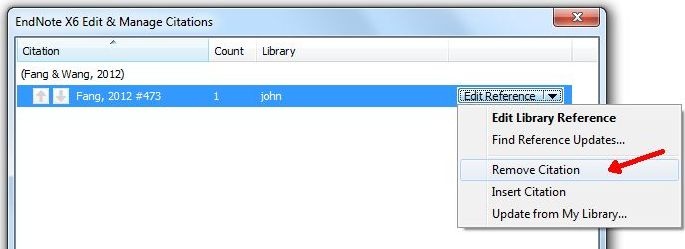
Cite While You Write をオフにして作業
特に長い文書を持っているなら、その限りではないでしょう。 1348>
![]() 以下の両方の方法は、本文または脚注の引用スタイルで動作します
以下の両方の方法は、本文または脚注の引用スタイルで動作します
方法1 – フォーマットされた引用
上記のように引用を編集するには、次のようにします。 Word の EndNote リボンから引用を編集する前に、まず引用をフォーマットする必要があります – 「引用と書誌の更新」ボタンをクリックします
Method 2 – unformated citations
通常の Word テキストと同様に、フォーマットされていない引用を編集できます (i. 形式を変更した引用を編集できます。すなわち、Word の EndNote リボンを使用せずに)適切な書式を使用することにより、通常の Word テキストと同様に編集することができます
既存の参照を変更します。 {See also \Fang, 2012 #369 (emphasis added)@14-16}
著者を除外するには、例えば
{, 2012 #369}
EndNote X5以降では、例えば@author-yearを加えることで、インテキスト引用スタイルの著者(年)のフォーマットを自動生成できるようになりました。 {Fang, 2012 #369@author-year}![]() @@author-year を使用する場合は、{ } 内の著者名を削除しないでください
@@author-year を使用する場合は、{ } 内の著者名を削除しないでください
APA スタイルの引用で章を指定するなど、句読点を使用して接尾語を追加するには (Fang, 2012, Chapter 1)
{Fang, 2012 #369`.Fang, 2012 #369}。 Chapter 1}
ここで ` は、ほとんどのキーボードの左上にある墓の記号です
引用を削除するには、通常のテキストと同様に削除します (Delete または Backspace キー)
書誌にのみ表示するには、引用を
{, #RecordNumber@@hidden}
に変更します。
